打开LINE应用,进入“设置”>“聊天”>“删除资料”,选择“缓存数据”并确认清除。此操作不会影响聊天记录,只删除临时文件,可释放手机存储空间。

为什么要清除LINE的缓存
缓存会占用大量储存空间吗
*LINE缓存主要包含图片、影片、语音、贴图等媒体文件:这些内容在聊天过程中不断累积,尤其在群组或多人聊天室中,图片和视频频繁传送,极易占用手机或电脑大量存储空间。
*缓存不会计入聊天记录备份:即使使用LINE的云端备份功能,缓存内容通常不会被上传或保存,因此它们本质上是可以安全删除的临时文件。
*部分用户的缓存可高达数GB:若长时间未清理缓存,LINE可能在后台存储数千张图片、数十个视频,造成设备存储空间紧张,影响系统整体流畅度。
清除缓存是否会提升运行速度
*减少缓存可释放设备资源:清理缓存后,LINE在启动和切换聊天室时加载更轻,能明显提升应用响应速度,尤其在旧设备或低存储容量设备上效果更明显。
*缓存堆积可能导致卡顿或闪退:长期未清理的缓存会让应用变得臃肿,导致载入变慢、界面卡顿,甚至在处理大文件时发生闪退或系统报错。
*保持定期清理有助于稳定运行:建议每隔一至两周清理一次缓存,尤其是在加入大量群组、频繁使用文件传输功能的用户更应保持定期维护。
清除缓存与删除数据有什么不同
*清除缓存不会影响账号与聊天记录:缓存是临时文件,删除后LINE仍可正常登录、显示聊天记录、保留联系人、群组与设定。
*删除数据会清空全部LINE资料:若在手机设定中选择“清除数据”,则会清除账号信息、聊天记录、设定内容,等同于将LINE恢复为初次安装状态。
*操作位置不同、风险不同:清除缓存通常位于“储存”或“应用管理”中,可安全执行;删除数据操作风险较高,仅建议在重新安装或账号异常时使用。
安卓手机如何清除LINE缓存
在设定中手动清除LINE缓存的方法
*通过系统设定进入应用管理:打开手机的「设置」>「应用程序」或「应用管理」,在应用列表中找到并点击「LINE」。
*进入储存与缓存选项:在LINE应用信息页面中,点击「储存空间与缓存」或「储存使用情况」选项。
*点击「清除缓存」按钮:此操作会立即删除LINE所产生的临时文件,包括图片、影片缩图、语音记录缓存等,但不会影响帐号资料与聊天记录。
使用手机管家类工具清理LINE缓存
*主流手机品牌内建清理功能:如华为、小米、OPPO等设备内置的「手机管家」「清理加速」功能中,可扫描识别LINE的缓存文件。
*一键清理操作便捷高效:进入清理功能后,选择「社交类应用」或直接勾选LINE,点击「立即清理」即可删除不必要的缓存。
*建议定期清理提升性能:手机管家工具适合定期使用,不仅能清理LINE缓存,还能释放系统内存,延长手机续航。
清除缓存后是否会登出LINE账号
*不会自动登出账号:清除缓存仅删除临时数据,不影响账号信息和登录状态,用户清理后可直接继续使用LINE,无需重新登录。
*聊天记录、好友列表会完整保留:清理缓存不会清除聊天内容、贴图、设定等资料,所有核心数据依然保留在本机数据库或云端同步中。
*如同时清除数据则会登出:需注意“清除缓存”与“清除数据”是两个不同按钮,点击“清除数据”会导致登出与资料丢失,请勿混淆。
苹果手机清除LINE缓存的方法
iPhone是否支持单独清除LINE缓存
*iOS系统不提供单独清除缓存功能:与安卓不同,iPhone并不允许用户在系统设置中单独清除某个应用的缓存,包括LINE在内。
*LINE提供内建清理功能:打开LINE,前往「设定」>「聊天」>「删除资料」,可选择清除「图片」、「语音」、「影片」等聊天媒体缓存。
*仅可清除媒体缓存,聊天内容仍保留:通过LINE应用内清除功能,只会移除媒体缓存,并不会影响文字内容、聊天室、联系人或账号信息。
删除并重装LINE是否等同清除缓存
*重新安装会清除全部缓存文件:若想完全清除LINE所产生的缓存,删除LINE应用后重新下载安装可达到彻底清理的效果。
*删除前需备份聊天记录:删除应用前请先开启LINE内建的聊天记录备份功能(iCloud),否则聊天内容将永久丢失。
*重装后仍可快速恢复账号:若已绑定手机号、邮箱或Apple ID,重新安装LINE后即可轻松恢复原账号信息与聊天记录。
利用iOS储存空间管理释放LINE占用
*进入iPhone「储存空间」管理界面:打开「设定」>「通用」>「iPhone储存空间」,找到LINE应用。系统会显示LINE占用总容量及“文件与数据”大小。
*删除并重装是释放空间的主方法:由于iOS无法独立清理缓存,若LINE占用空间过大,系统建议“卸载应用”或“删除应用”以释放储存空间。
*开启「卸载未使用的App」功能:若长时间未使用LINE,系统会自动卸载应用,仅保留资料。再次安装后即可恢复使用,间接清理缓存。

电脑版LINE如何清除缓存
Windows系统中清除缓存的路径
*LINE缓存储存在本地AppData目录:打开资源管理器,输入 %AppData%\LINE 并按下 Enter,即可进入LINE的本地缓存文件夹。
*可手动删除 MediaCache 或 logs 文件夹:在该目录下,MediaCache 存放图片、语音、影片等缓存内容,可直接删除释放空间,不影响账号登录。
*删除前请关闭LINE程序:为防止文件占用或写入错误,建议在清除缓存前完全退出LINE(右下角任务栏中关闭后台运行)。
macOS系统中如何定位LINE缓存文件夹
*缓存位于用户资料库中的LINE资料夹:打开 Finder,按下快捷键 Shift + Command + G,输入 ~/Library/Application Support/LINE 并按 Enter。
*MediaCache为主要缓存目录:在该路径下,用户可看到 MediaCache 文件夹,可手动删除其中内容清除图片、语音、视频缓存。
*建议备份设定后再清理:虽然缓存删除通常不会造成数据丢失,但建议先备份设定档,或仅删除非设定类文件夹以确保安全。
清除缓存后是否会丢失聊天记录
*仅清除缓存不会删除聊天记录:无论在Windows还是macOS系统,手动删除LINE缓存文件夹不会影响已保存的文字聊天记录。
*媒体文件缩图或语音可能失效:部分聊天中已加载的图片预览、语音留言可能无法再次查看,但文字、时间轴与聊天历史仍完整保留。
*若误删资料库核心文件可能影响数据:清理时务必区分“缓存”与“资料库”文件夹,切勿删除如 Database 等包含聊天数据的关键文件夹。
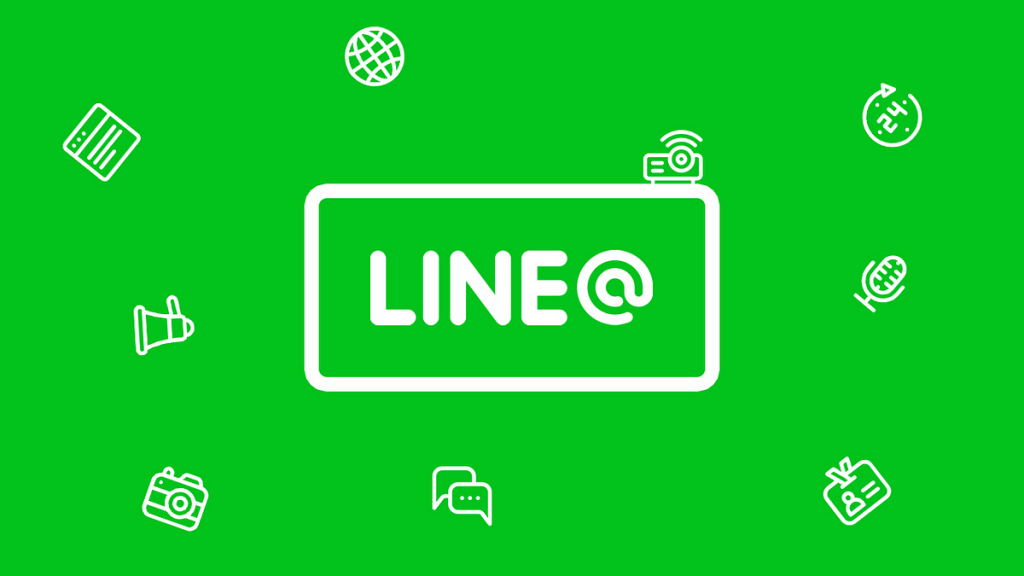
如何清除LINE的缓存?
打开LINE应用,进入“设置”>“聊天”>“删除资料”,选择“缓存数据”并确认,即可清除缓存释放空间,不影响聊天记录。
清除LINE缓存会删除聊天记录吗?
不会。清除缓存只会删除临时文件,不影响消息记录、图片或文件内容,数据仍然保留在聊天中。
清除LINE缓存后能节省多少空间?
缓存数据视使用频率和接收的媒体内容而定,清除后通常可释放数百MB甚至更多存储空间。
可以只清除某个聊天的缓存吗?
可以。在聊天列表中进入特定聊天,点击右上角菜单 >“聊天设置” >“删除照片、视频或文件”,可单独清除该对话缓存。